معرفی بخش HUD Color Picker در فتوشاپ
0 / 5. تعداد آرا: 0

[vc_row][vc_column][vc_column_text]در این مقاله آموزشی قصد داریم به معرفی بخش HUD Color Picker در نرم افزار فتوشاپ سی سی 2020 بپردازیم.
معرفی:
HUD Color Picker مخفف جمله Head Up Display Color Picker می باشد، که به ما کمک می کند هنگامی که یکی از ابزار های نقاشی در حالت انتخاب است، برای تعیین یک رنگ دلخواه بدون آنکه نیاز باشد به قسمت پنل رنگ ها برویم با استفاده از چند کلید میانبر انتخابگر رنگ برای ما نمایش داده شود و به سرعت رنگ مورد نظرمان را انتخاب کنیم.
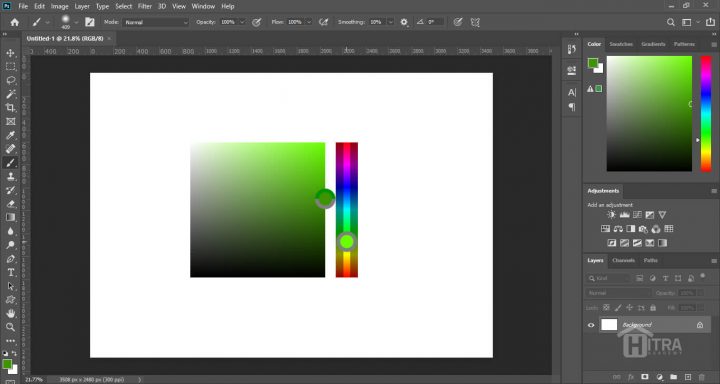
نحوه کار با HUD Color Picker:
برای دسترسی به HUD Color Picker ابتدا یک ابزار نقاشی بعنوان مثال ابزار براش (Brush Tool) را انتخاب می کنیم، و همزمان کلید های میانبر (Shift+Alt) و راست کلید ماوس را در ویندوز و کلید های میانبر (Control+Option+Command) را در مک فشار می دهیم، تا بخش مربوط به انتخابگر رنگ برای ما اجرا شود. مشاهده می کنید که نشانه گر ماوس به آیکون قطره چکان (Eyedropper) تغییر خواهد کرد.
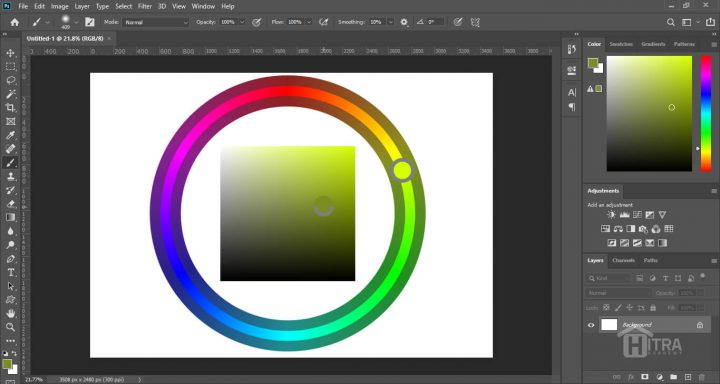
برای اینکه نمونه رنگ مورد نظرمان را انتخاب کنیم باید بدون برداشتن انگشت دست از روی کلید راست ، ماوس را در محدوده Color Picker حرکت بدهیم و بر روی رنگ مورد نظر رها کنیم تا رنگ براش (Brush) به رنگ دلخواه تغییر کند.
تنظیمات بخش HUD Color Picker:
بخش انتخابگر رنگ را می توان به صورت نواری یا چرخشی نمایش داد، برای اینکار کافی است به مسیر Edit>Preferences>General رفته (یا از کلید های میانبر Ctrl+K استفاده کنید) و صفحه نمایش دلخواه را انتخاب کنید. توجه داشته باشید گزینه ی حالت نواری و چرخشی در اندازه های مختلف قابل نمایش هستند.
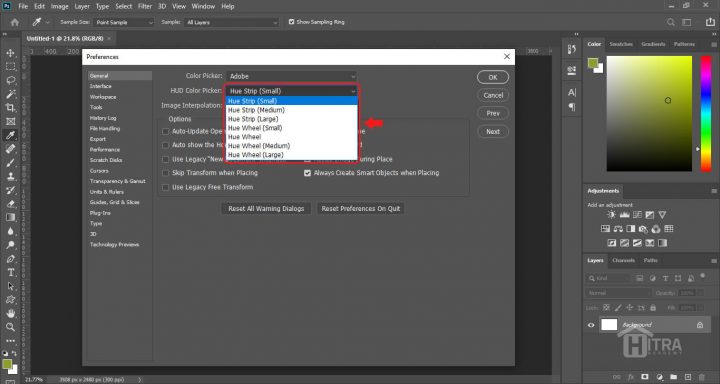
برای انتخاب رنگ براش در محیط فتوشاپ شما می توانید از قسمت های مختلف از جمله (پنل رنگ ها ، Foreground color و Background color) اقدام نمایید، اما با این ویژگی که در این مقاله خدمت شما توضیح دادیم دسترسی شما به این بخش سریع تر خواهد شد.
• آموزش فتوشاپ سی سی 2020 از صفر تا 100 به زبان فارسی


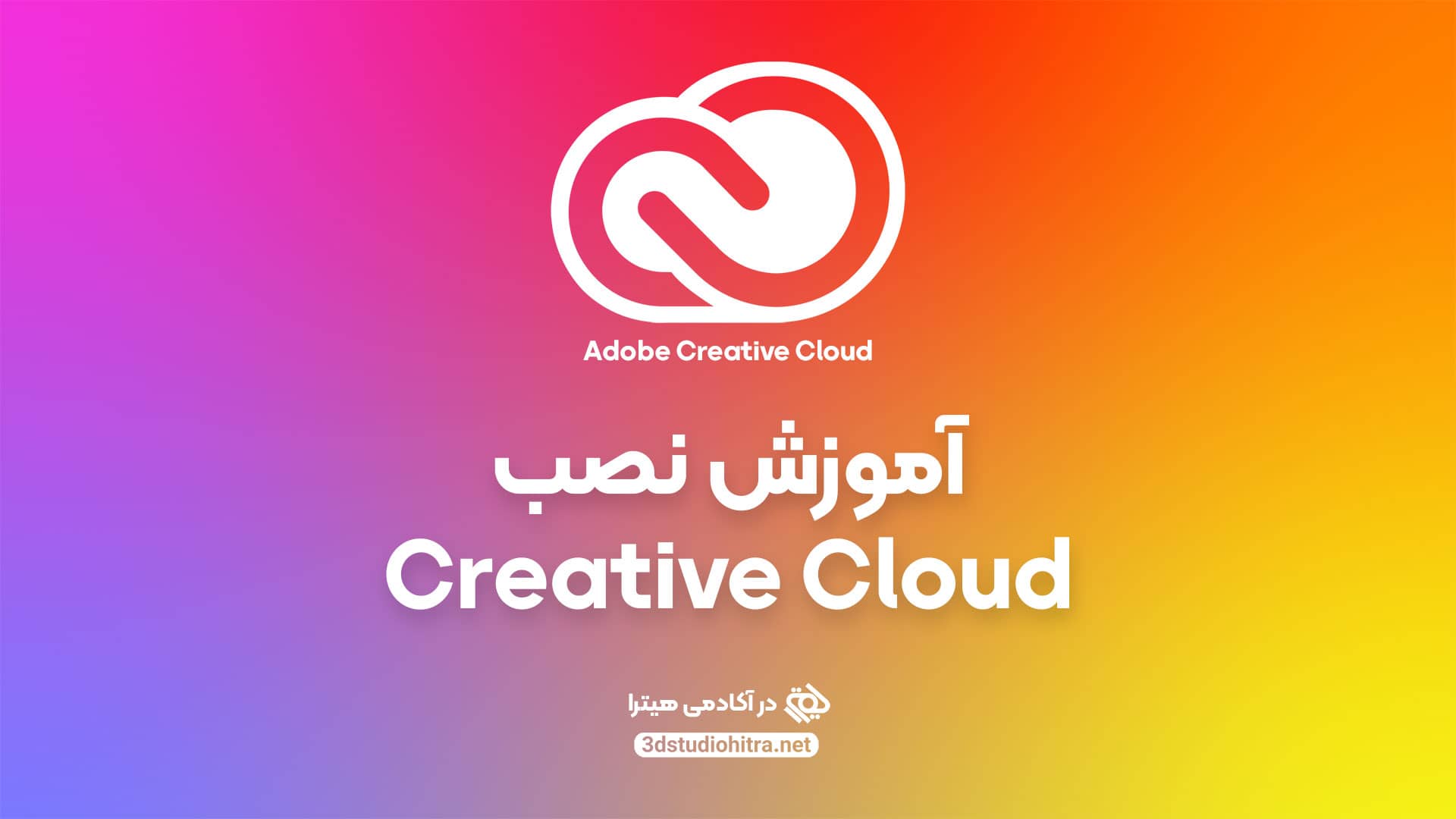


دیدگاهتان را بنویسید
برای نوشتن دیدگاه باید وارد بشوید.